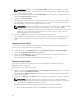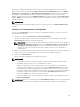Users Guide
ANMERKUNG: Im Drop-Down-Menü Profil auswählen werden alle verfügbaren Profile nach
Typ zu sortiert angezeigt, einschließlich der Profile, die auf der Remote-Freigabe bzw. auf der
SD-Karte gespeichert sind.
2. Wählen Sie aus dem Drop-Down-Menü Profil auswählen das Profil aus, das Sie anwenden möchten.
Die Option Profil anwenden wird aktiviert.
3. Klicken Sie auf Profil anwenden.
Eine Meldung erscheint mit dem Hinweis, dass das Anwenden eines neuen Serverprofils die aktuellen
Einstellungen überschreibt und die ausgewählten Server neu startet. Sie werden dazu aufgefordert,
dies zu bestätigen, falls Sie mit dem Vorgang fortfahren möchten.
ANMERKUNG: Um den Klonvorgang für Server durchführen zu können, muss die Option CSIOR
(Collect System Inventory on Restart) für die Server aktiviert sein. Ist die Option CSIOR
deaktiviert, wird eine Warnmeldung mit dem Hinweis angezeigt, dass CSIOR für die Server nicht
aktiviert ist. Um den Blade-Klonvorgang abschließen zu können, stellen Sie sicher, dass die
Option CSIOR auf den Servern aktiviert ist.
4. Klicken Sie auf OK, um das Profil auf den ausgewählten Server anzuwenden.
Das ausgewählte Profil wird auf den/die Server angewendet, und der/die Server kann/können bei
Bedarf sofort neu gestartet werden. Weitere Informationen hierzu finden Sie in der CMC-Online-
Hilfe.
Importieren eines Profils
Sie können ein Serverprofil, das auf einer Management Station gespeichert wurde auf CMC importieren.
So importieren Sie ein gespeichertes Profil von CMC:
1. Klicken Sie auf der Seite Serverprofile, im Abschnitt Gespeicherte Profile auf Profil importieren.
Der Abschnitt Serverprofil importieren wird angezeigt.
2. Klicken Sie auf Durchsuchen, um auf das Profil an dem erforderlichen Standort zuzugreifen und
klicken Sie dann auf Profil importieren.
Weitere Informationen zu den Feldern finden Sie in der Online-Hilfe.
Exportieren eines Profils
Sie können ein gespeichertes Serverprofil in einen bestimmten Dateiordnerpfad oder auf eine
Management Station exportieren.
Zum Exportieren eines gespeicherten Profils:
1. Wählen Sie auf der Seite Serverprofile im Abschnitt Gespeicherte Profile das gewünschte Profil, und
klicken Sie dann auf Profilkopie exportieren.
Eine Meldung zum Datei-Download wird angezeigt und Sie werden dazu aufgefordert, die Datei zu
öffnen oder zu speichern.
2. Klicken Sie auf Speichern oder Öffnen, um das Profil auf den erforderlichen Standort zu exportieren.
ANMERKUNG: Wenn das Quellprofil auf der SD-Karte gespeichert ist, wird eine Meldung
angezeigt, die darauf hinweist, dass die Beschreibung verloren geht, wenn das Profil exportiert
wird. Klicken Sie auf OK, um das Profil zu exportieren.
Eine Meldung wird angezeigt, die Sie dazu auffordert, das Ziel der Datei auszuwählen:
• Lokale oder Netzwerkfreigabe, wenn sich die Quelldatei auf einer SD-Karte befindet.
132